word功能介绍
- 格式:docx
- 大小:37.13 KB
- 文档页数:2
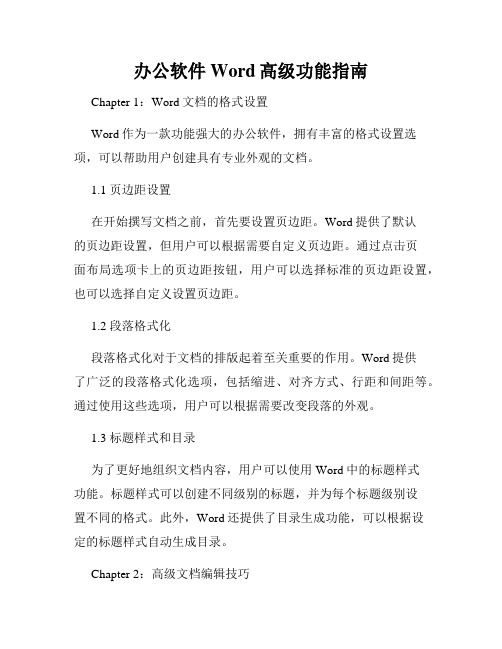
办公软件Word高级功能指南Chapter 1:Word文档的格式设置Word作为一款功能强大的办公软件,拥有丰富的格式设置选项,可以帮助用户创建具有专业外观的文档。
1.1 页边距设置在开始撰写文档之前,首先要设置页边距。
Word提供了默认的页边距设置,但用户可以根据需要自定义页边距。
通过点击页面布局选项卡上的页边距按钮,用户可以选择标准的页边距设置,也可以选择自定义设置页边距。
1.2 段落格式化段落格式化对于文档的排版起着至关重要的作用。
Word提供了广泛的段落格式化选项,包括缩进、对齐方式、行距和间距等。
通过使用这些选项,用户可以根据需要改变段落的外观。
1.3 标题样式和目录为了更好地组织文档内容,用户可以使用Word中的标题样式功能。
标题样式可以创建不同级别的标题,并为每个标题级别设置不同的格式。
此外,Word还提供了目录生成功能,可以根据设定的标题样式自动生成目录。
Chapter 2:高级文档编辑技巧Word提供了众多高级文档编辑技巧,可以提高用户的工作效率和文档质量。
2.1 搜索和替换在大型文档中找到特定的文字可能很困难,Word的搜索和替换功能可以帮助用户快速定位和替换文档中的文字。
用户可以使用Ctrl + F快捷键打开搜索对话框,然后输入关键词进行搜索。
2.2 剪贴板功能Word的剪贴板功能可以让用户方便地复制和粘贴多个内容片段。
用户可以通过点击“剪贴板”选项卡,将需要复制的内容添加到剪贴板,并在需要粘贴时选择相应的片段。
2.3 插入和使用公式在需要插入数学公式或科学符号的文档中,Word的公式编辑功能可以派上用场。
通过点击“插入”选项卡上的公式按钮,用户可以使用公式编辑器插入和编辑各种数学公式。
Chapter 3:图表和图形处理图表和图形是展示数据和信息的重要工具,在Word中也可以通过一些高级功能更好地创建和处理图表和图形。
3.1 创建和编辑图表Word提供了多种图表类型供用户选择,包括柱形图、折线图、饼图等。
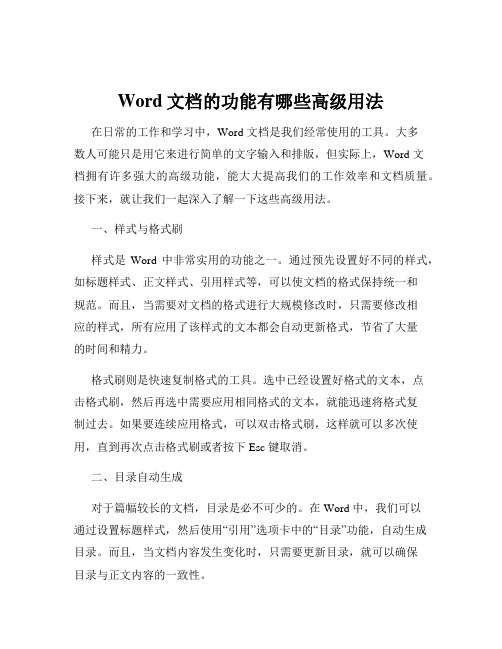
Word文档的功能有哪些高级用法在日常的工作和学习中,Word 文档是我们经常使用的工具。
大多数人可能只是用它来进行简单的文字输入和排版,但实际上,Word 文档拥有许多强大的高级功能,能大大提高我们的工作效率和文档质量。
接下来,就让我们一起深入了解一下这些高级用法。
一、样式与格式刷样式是Word 中非常实用的功能之一。
通过预先设置好不同的样式,如标题样式、正文样式、引用样式等,可以使文档的格式保持统一和规范。
而且,当需要对文档的格式进行大规模修改时,只需要修改相应的样式,所有应用了该样式的文本都会自动更新格式,节省了大量的时间和精力。
格式刷则是快速复制格式的工具。
选中已经设置好格式的文本,点击格式刷,然后再选中需要应用相同格式的文本,就能迅速将格式复制过去。
如果要连续应用格式,可以双击格式刷,这样就可以多次使用,直到再次点击格式刷或者按下 Esc 键取消。
二、目录自动生成对于篇幅较长的文档,目录是必不可少的。
在 Word 中,我们可以通过设置标题样式,然后使用“引用”选项卡中的“目录”功能,自动生成目录。
而且,当文档内容发生变化时,只需要更新目录,就可以确保目录与正文内容的一致性。
生成目录的步骤也很简单。
首先,为文档中的各级标题应用相应的标题样式,比如“标题1”“标题2”“标题3”等。
然后,将光标定位到需要插入目录的位置,点击“引用”选项卡中的“目录”,选择一种目录样式,Word 就会自动根据标题样式生成目录。
三、邮件合并当需要给大量人员发送内容相似但又有部分个性化信息的邮件或文档时,邮件合并功能就派上用场了。
比如制作批量的邀请函、成绩单、工资条等。
邮件合并主要包括三个部分:主文档、数据源和合并域。
主文档是包含固定内容和合并域的模板;数据源是包含个性化信息的表格或数据库;合并域则是在主文档中用于插入个性化信息的占位符。
使用邮件合并功能时,首先准备好主文档和数据源,然后在主文档中插入合并域,最后进行合并操作,Word 就会根据数据源中的信息生成多个个性化的文档。

Word基础功能介绍Microsoft Word是一款功能强大的文字处理软件,广泛应用于办公、教育和个人文档编辑等领域。
本文将介绍Word的一些基础功能,帮助读者更好地了解和使用这一软件。
一、界面和工具栏Word的界面设计简洁直观,菜单栏和工具栏布局合理,方便用户进行各类操作。
在“开始”选项中,可以找到常用的字体、段落和格式工具,如字号、字体、加粗、倾斜、下划线等,同时还有段落对齐、缩进、行距调整等功能。
通过工具栏的自定义功能,用户可以添加常用的工具图标,方便快速操作。
二、文字格式和样式Word提供了丰富的文字格式和样式设置。
用户可以对文字进行字体、字号、颜色、加粗、倾斜、下划线等修改,还可以通过“格式刷”功能快速将样式应用到其他文本上。
同时,Word还支持创建和修改段落样式,方便用户对大篇幅文档进行整体格式调整。
三、页面设置和分栏Word允许用户自定义页面的大小、方向和边距。
在“页面布局”选项中,可以调整页面的大小、方向(纵向或横向)、边距和页眉页脚等设置。
此外,Word还支持文档的分栏排版,在多栏模式下可以使文章呈现更加美观的排版效果。
四、表格和图形插入Word的表格功能强大,可以快速插入和编辑各种表格。
用户可以通过“插入”选项中的表格功能来创建表格,并对表格进行行列添加、合并、拆分、边框样式设置等操作。
此外,Word还支持插入图形,用户可以通过“插入”选项中的图片功能,将本地图片或在线图片插入到文档中,并进行裁剪、调整大小等操作。
五、页眉页脚和目录Word提供了方便的页眉页脚编辑功能,用户可以在文档中任意位置插入页眉页脚,并可自定义内容,如页码、日期、作者等信息。
同时,Word还支持自动生成目录的功能,用户可以在文档中设置标题样式,然后在“引用”选项中生成目录,方便读者查阅文档的结构。
六、插入超链接和参考文献Word支持插入超链接和参考文献,方便用户引用其他文档或网页资源。
用户可以在文档中选中需要添加超链接的文本、图片或图表,然后使用“插入”选项中的超链接功能来添加链接地址。

以下是Word主要选项卡的详细解释:一. 文件选项卡(File):1.功能:主要用于文档的创建、保存、打开和打印。
2.常见命令:3.新建:创建新文档。
4.打开:打开已有文档。
5.保存/另存为:保存或另存为文档。
6.打印:打印文档。
7.导出:将文档导出为其他格式,如PDF。
二. 主页选项卡(Home):8.功能:提供文本格式设置、段落格式、剪切复制粘贴等基本编辑工具。
9.常见命令:10.剪切、复制、粘贴:编辑文本。
11.字体、字号、颜色:设置文本外观。
12.加粗、斜体、下划线:设置文字样式。
13.段落对齐:调整段落对齐方式。
三. 插入选项卡(Insert):14.功能:用于在文档中插入各种元素,如图片、表格、超链接等。
15.常见命令:16.图片:插入图片。
17.表格:插入表格。
18.超链接:创建链接到其他文档或网页的文本。
19.形状、图表:插入图形和图表。
四. 布局选项卡(Layout):20.功能:控制页面布局、页眉页脚、分栏、行距等。
21.常见命令:22.页面设置:设置纸张大小、边距等。
23.段落:设置段落间距、首行缩进等。
24.分栏:将文档分成多列。
25.页眉和页脚:编辑页眉和页脚。
五. 引用选项卡(References):26.功能:用于插入引文、目录、标注等,支持文档的引用和索引。
27.常见命令:28.目录:创建文档目录。
29.引文管理:插入和管理文献引用。
30.脚注和尾注:插入文档末尾的注释。
六. 邮件选项卡(Mailings):31.功能:支持邮件合并,用于批量生成个性化的信件、标签等。
32.常见命令:33.开始邮件合并:开始邮件合并向导。
34.选择收件人:选择收件人列表。
35.插入合并字段:在文档中插入合并字段。
七. 审阅选项卡(Review):36.功能:用于文档的审阅、批注和修订。
37.常见命令:38.批注:添加批注和注释。
39.修订:启用或禁用文档修订模式。
40.拼写和语法检查:检查拼写和语法错误。

word功能介绍1、捷键的使用快捷键将大大提高您操作Word的效率。
下面就是一些常用的快捷键:快捷键功能快捷键功能Ctrl+c 复制Ctrl+s 保存文件Ctrl+x 剪切Ctrl+o 打开文件Ctrl+v 粘贴Ctrl+p 打印Ctrl+z 复原Ctrl+w 关闭文件Ctrl+a 全选Ctrl+F2 打印预览Ctrl+F4 依序关闭打开的文件F12 另存新文件2、取文章段落F8功能键是"不能不用"的按键之一,它在Word中的主要功能是"扩充选取范围"。
使用F8键会让您在选取文章的指定段落、章节时更得心应手。
按一下F8键:设置选取段落的起点;连续按两下F8键:选取一个字;连续按三下F8键:选取一句;连续按四下F8键:选取一段;连续按五下F8键:全选。
利用F8键可以让你的选定更精确,快点试一下吧。
3、抢救文件"天有不测风云",有时用Word工作了很长时间,文件还没有来得及存盘,却突然停电或死机,这时真是"想哭却哭不出来"。
有一招可以帮你在重新开机后把文件"抢救回来"。
首先选择"工具"菜单,再选菜单项中的"选项"。
按一下"文件位置"标签,点选"自动恢复文件",按一下"更改",接着找出Word自动记录文件的位置。
利用快捷键的技巧,复制文件位置。
打开资源管理器,寻找这个文件位置。
Word会自动把来不及存盘的文件"寄放"在这里,如果此处有一个以上的文件,你可以从日期上判定你想要的文件,直接打开即可。
4、如何避免标题排在页底在排版文件时,有时会出现标题在一页的底部,而它的正文出现在新的一页中,不太美观。
若想使标题与它的正文排在一起,可以按照下述步骤进行:(1).将光标移到该标题所在的段落中;(2).选择"格式"菜单中的"段落"命令,出现"段落"对话框;(3).在"段落"对话框中单击"换行和分页"标签;(4).选中"与下段同页"复选框,然后单击"确定"按钮。

Word的主要功能
1、文件管理功能
Word所提供的丰富的文件格式模板,方便我们创建各种具有专业水平的信函、备忘录、报告、公文、书刊和其他文档。
2、文字编缉功能
它可以方便快捷地进行各种编辑工作。
Word允许保存多达12次剪切或复制到剪贴板的内容,可对文字做简体、繁体转换;能自动检查并指示输入时拼写或语法的错误;它查找功能不仅能对字词进行查找,还可以对样式、某段落进行查找。
3、版面设计
可设置字体及字号、页眉和页脚、图表、图形、文字、并可以分栏编排。
4、表格处理
可以制作各类型的表格,柱形图、折线图等。
5、图形处理
有绘图和图形编缉的功能。
6、制作web主页
可以在word中直接编写Web主页,并可存取HTML文件,同时也可将编写好的Word文件直接通过网络发送到全国各地。
7、版本的向下兼容性
二、
1、Word的启动和退出
2、word的工作界面(标题栏、菜单栏、工具栏、标尺、文档编缉区、滚动条、状态栏)
3、创建新文档
1)录入文本
学会使用Tab和Enter键。
2)、保存文档
3)、关闭文档。
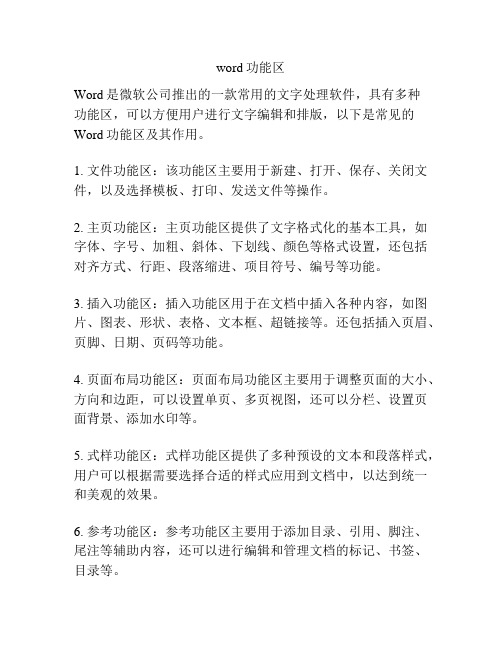
word功能区Word是微软公司推出的一款常用的文字处理软件,具有多种功能区,可以方便用户进行文字编辑和排版,以下是常见的Word功能区及其作用。
1. 文件功能区:该功能区主要用于新建、打开、保存、关闭文件,以及选择模板、打印、发送文件等操作。
2. 主页功能区:主页功能区提供了文字格式化的基本工具,如字体、字号、加粗、斜体、下划线、颜色等格式设置,还包括对齐方式、行距、段落缩进、项目符号、编号等功能。
3. 插入功能区:插入功能区用于在文档中插入各种内容,如图片、图表、形状、表格、文本框、超链接等。
还包括插入页眉、页脚、日期、页码等功能。
4. 页面布局功能区:页面布局功能区主要用于调整页面的大小、方向和边距,可以设置单页、多页视图,还可以分栏、设置页面背景、添加水印等。
5. 式样功能区:式样功能区提供了多种预设的文本和段落样式,用户可以根据需要选择合适的样式应用到文档中,以达到统一和美观的效果。
6. 参考功能区:参考功能区主要用于添加目录、引用、脚注、尾注等辅助内容,还可以进行编辑和管理文档的标记、书签、目录等。
7. 邮件合并功能区:邮件合并功能区主要用于批量处理信封、标签、邮件和传真等相关内容,用户可以通过设置合并字段和邮件列表,快速生成个性化的信件。
8. 检查功能区:检查功能区提供了拼写检查、语法检查、翻译、同义词替换等功能,可以帮助用户排除文档中的拼写和语法错误,并提供相应的修复建议。
9. 查看功能区:查看功能区提供了不同的视图选项,如打印视图、大纲视图、草稿视图等,还可以进行文档的缩放、分割窗口、隐藏显示工具栏等操作。
10. 插件功能区:插件功能区用于管理和使用Word的插件,用户可以从插件库中选择合适的插件增强Word的功能。
总之,Word的功能区提供了丰富的工具和选项,用户可以根据需求灵活应用这些功能,高效地进行文字处理和排版。
无论是日常的文档编辑、报告撰写,还是专业的期刊论文、商务信函,Word都能满足不同用户的需求。

word有什么功能Word是一款常用的办公软件,具有丰富的功能,以下是Word的一些主要功能:1. 文字处理:Word可以创建、编辑和格式化文档,用户可以输入、修改和删除文字、字体、大小、颜色等,进行文字的排版和格式调整。
2. 页面设置:Word可以调整页面的边距、方向、大小和页眉、页脚等设置,以满足不同的需求。
3. 图片插入:Word可以插入图片,用户可以选择本地图片或从网络上下载插入,还可以调整图片的大小、位置和样式。
4. 表格功能:Word提供了强大的表格功能,用户可以插入表格并设置表格的行列数、边框样式和背景颜色,还可以进行合并拆分单元格、对齐和调整表格的宽度等。
5. 段落和样式:Word可以对文档中的不同段落设置不同的样式,用户可以通过选择不同的标题、副标题、正文等样式自动调整文字的样式。
6. 目录和索引:通过设定文档的标题样式以及插入目录和索引,Word可以实现自动生成目录和索引的功能,方便用户快速浏览和查找文档的内容。
7. 批注和修订:Word可以为文档添加批注和修订,用户可以在文档中添加批注以及对文档进行修订和审阅,方便多人协同编辑和审核。
8. 定稿和打印:Word提供了各种方式进行文档的定稿和打印,用户可以选择打印的页面范围、份数和打印方式,还可以设置打印质量和页面布局。
9. 文档共享和保护:Word支持文档的共享和保护,用户可以设置文档的权限并进行密码加密,以保护文档的安全性。
10. 导出和保存:Word可以将文档保存为不同的文件格式,如.doc、.docx、.pdf等,并支持将文档导出为其他软件的格式,如Excel、PowerPoint等。
总之,Word是一款功能强大、使用广泛的文字处理软件,涵盖了文档创建、编辑、格式化、排版、图像处理、表格功能、批注修订、共享保护等多个方面,能够满足用户对文档处理的各种需求。
无论是写作、编辑、排版,还是共享和保护文档,Word均能提供便捷的解决方案。

全面掌握Word的高级功能第一章:自定义样式与模板在使用Microsoft Word进行文档编辑时,学会使用自定义样式和模板是非常重要的。
自定义样式能够帮助我们快速设置文本的字体、大小、颜色等属性,使得文档的排版更加一致和美观。
而模板则是预先设计好的文档格式,可以包含样式、页眉页脚、目录等元素,并且可以方便地在不同的文档中复用。
第二章:高级文本格式化除了基本的字体、大小、颜色设置外,Word还提供了一些高级的文本格式化功能,能够让我们的文档更加丰富多样。
比如,我们可以使用文本框来突出某个段落或标题;也可以使用WordArt来添加漂亮的艺术字;还可以通过插入图表、 SmartArt图形等功能来展示数据和信息。
这些高级文本格式化功能可以帮助我们更好地呈现和传达信息。
第三章:复杂表格设计与应用表格是Word中常用的元素之一,我们经常会用到它来呈现数据、制作排列整齐的列表等。
除了基本的表格创建和编辑功能外,Word还提供了一些复杂表格设计与应用的高级功能。
比如,我们可以合并和拆分单元格,调整行高列宽,为表格添加背景颜色和边框等。
另外,Word还支持对表格进行排序、筛选和计算,可以方便地处理大量数据。
第四章:大纲视图和文档导航当我们处理大篇幅文档时,全面掌握大纲视图和文档导航功能将极大提高我们的工作效率。
大纲视图可以帮助我们更好地组织和结构化文档,快速定位和编辑各个标题和段落。
而文档导航则可以通过标题、页码等方式快速浏览和跳转到文档的不同部分,方便我们进行查找和修改。
第五章:邮件合并与批量处理邮件合并是Word中一个非常实用的功能,可以用于批量生成个性化的信件、标签、名片等。
我们可以通过创建数据源,设置邮件模板,并进行字段映射,快速生成定制化的邮件内容。
另外,Word还提供了批量处理功能,可以通过宏等方式对大批量文档进行自动化操作,提高工作效率。
第六章:痕迹保留与文档共享在协作编辑文档时,痕迹保留和文档共享是非常重要的功能。
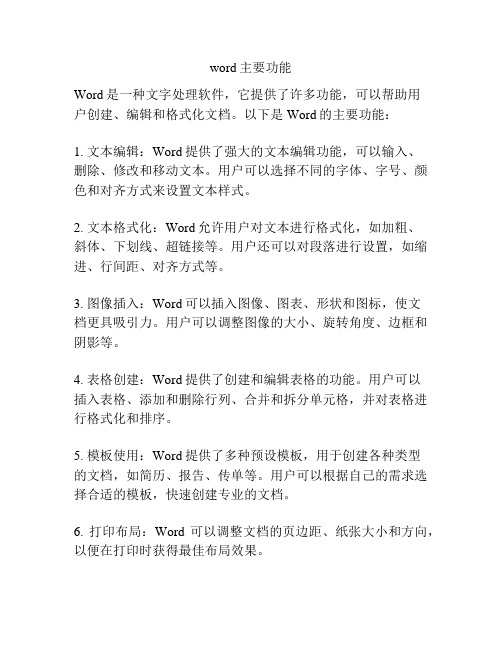
word主要功能Word是一种文字处理软件,它提供了许多功能,可以帮助用户创建、编辑和格式化文档。
以下是Word的主要功能:1. 文本编辑:Word提供了强大的文本编辑功能,可以输入、删除、修改和移动文本。
用户可以选择不同的字体、字号、颜色和对齐方式来设置文本样式。
2. 文本格式化:Word允许用户对文本进行格式化,如加粗、斜体、下划线、超链接等。
用户还可以对段落进行设置,如缩进、行间距、对齐方式等。
3. 图像插入:Word可以插入图像、图表、形状和图标,使文档更具吸引力。
用户可以调整图像的大小、旋转角度、边框和阴影等。
4. 表格创建:Word提供了创建和编辑表格的功能。
用户可以插入表格、添加和删除行列、合并和拆分单元格,并对表格进行格式化和排序。
5. 模板使用:Word提供了多种预设模板,用于创建各种类型的文档,如简历、报告、传单等。
用户可以根据自己的需求选择合适的模板,快速创建专业的文档。
6. 打印布局:Word可以调整文档的页边距、纸张大小和方向,以便在打印时获得最佳布局效果。
7. 批注和修订:Word允许用户在文档中添加批注和修订,以便其他人可以查看和审阅。
批注可以用于提供评论或建议,修订可以用于记录修改。
8. 目录和索引:Word可以自动生成目录和索引,根据标题和页码自动建立结构化的参考目录。
9. 共享和协作:Word可以与其他用户共享文档,并允许多人同时编辑同一份文档。
用户可以通过网络连接、云存储或电子邮件来实现协作。
10. 导出和保存:Word支持将文档导出为其他文件格式,如PDF、HTML和纯文本。
用户还可以保存文档为Word格式,以便将来进行编辑和修改。
总的来说,Word是一款功能强大的文字处理软件,它可以满足用户对格式化、编辑、共享和协作等方面的需要。
无论是个人用户还是企业用户,Word都是一款不可或缺的工具。
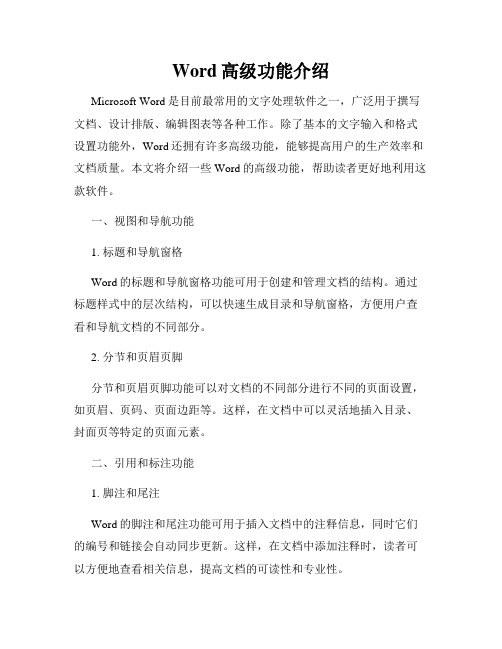
Word高级功能介绍Microsoft Word是目前最常用的文字处理软件之一,广泛用于撰写文档、设计排版、编辑图表等各种工作。
除了基本的文字输入和格式设置功能外,Word还拥有许多高级功能,能够提高用户的生产效率和文档质量。
本文将介绍一些Word的高级功能,帮助读者更好地利用这款软件。
一、视图和导航功能1. 标题和导航窗格Word的标题和导航窗格功能可用于创建和管理文档的结构。
通过标题样式中的层次结构,可以快速生成目录和导航窗格,方便用户查看和导航文档的不同部分。
2. 分节和页眉页脚分节和页眉页脚功能可以对文档的不同部分进行不同的页面设置,如页眉、页码、页面边距等。
这样,在文档中可以灵活地插入目录、封面页等特定的页面元素。
二、引用和标注功能1. 脚注和尾注Word的脚注和尾注功能可用于插入文档中的注释信息,同时它们的编号和链接会自动同步更新。
这样,在文档中添加注释时,读者可以方便地查看相关信息,提高文档的可读性和专业性。
2. 交叉引用通过Word的交叉引用功能,用户可以在文档中引用其他部分的内容,如标题、图表、表格等。
当被引用的内容发生变化时,交叉引用会自动更新,确保文档中的引用信息始终准确无误。
三、插图和图表功能1. 图片处理在Word中,用户可以插入各种图片,并进行裁剪、调整亮度对比度、添加艺术效果等处理。
这些图片处理功能可以帮助用户获得更好的视觉效果,同时提升文档的专业程度。
2. 图表和图形Word的图表和图形功能可用于插入各类统计图表和演示图形。
用户只需提供数据,Word会自动生成漂亮的图表,并允许用户进行样式和格式的调整,使得数据更易于理解和分析。
四、协作和共享功能1. 修订和批注Word的修订和批注功能可以方便用户在文档中添加修改意见和评论信息,同时还能区分不同用户的修改和批注,方便协同工作和版本控制。
2. 文档共享和权限设置Word支持文档共享和权限设置,用户可以通过云存储或邮件等方式与他人共享文档,并设置不同用户的访问权限和编辑权限。

word具有的功能Word是一款功能强大的文本编辑软件,广泛应用于办公、学术和个人领域。
以下是Word具有的一些主要功能:1. 文本编辑:Word提供了丰富的文本编辑功能,包括拷贝、剪切、粘贴、撤销、重做等,使用户能够方便地操作文本内容。
2. 排版和格式化:Word提供了各种排版和格式化工具,用户可以选择合适的字体、字号、颜色、对齐方式来美化文本,设置首行缩进、行间距、段落间距等。
3. 段落和页眉页脚:用户可以通过设置段落的格式来改变段落的对齐方式、缩进、间距等,同样可以设置页眉和页脚的内容和样式,例如添加页码、公司标志、日期等。
4. 插入图片和图表:Word支持插入图片、图表和其他图形,用户可以通过调整大小、裁剪、调整亮度和对比度等来修改图片的外观,还可以通过插入图表来直观地展示数据。
5. 表格:Word的表格功能非常强大,用户可以创建和编辑表格,设置行列大小、调整边框、合并和拆分单元格等,还可以对表格进行排序和筛选操作。
6. 打印和分享:Word提供了打印功能,用户可以选择打印的页面范围、副本数、纸张大小等选项,还可以将文档保存为PDF格式或通过电子邮件、云存储等方式进行分享。
7. 拼写检查和语法检查:Word内置了拼写检查和语法检查功能,能够自动检测文档中的错误,如拼写错误、语法错误、标点符号等,并给出相应的建议和修改选项。
8. 参考工具:Word提供了参考工具,如目录、脚注和尾注、交叉引用等,方便用户进行学术写作和文献引用。
9. 撤销和重做:Word支持多级的撤销和重做,用户可以方便地回退到之前的操作状态或重新执行之前的操作。
10. 宏:Word允许用户录制宏并进行自动化操作,可以减少繁琐的重复操作,提高工作效率。
11. 多语言支持:Word支持多种语言,用户可以通过设置来切换不同的语言界面和输入法。
综上所述,Word具备强大的文本编辑、排版和格式化、插入图片和图表、表格处理、打印和分享、拼写检查和语法检查等多样化的功能,满足了用户在文档处理和编辑方面的各种需求。
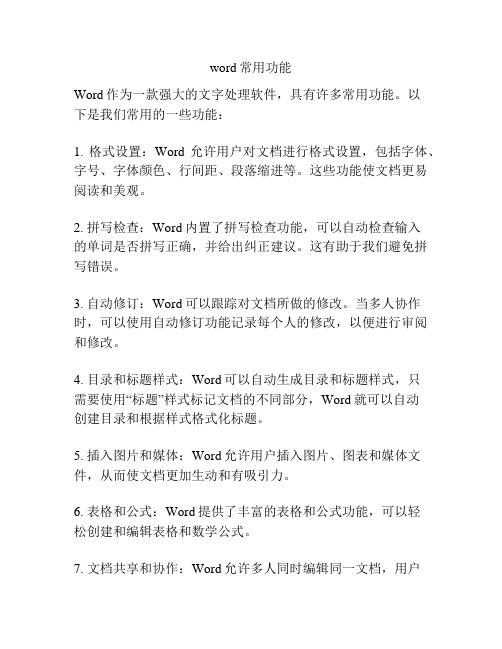
word常用功能Word作为一款强大的文字处理软件,具有许多常用功能。
以下是我们常用的一些功能:1. 格式设置:Word允许用户对文档进行格式设置,包括字体、字号、字体颜色、行间距、段落缩进等。
这些功能使文档更易阅读和美观。
2. 拼写检查:Word内置了拼写检查功能,可以自动检查输入的单词是否拼写正确,并给出纠正建议。
这有助于我们避免拼写错误。
3. 自动修订:Word可以跟踪对文档所做的修改。
当多人协作时,可以使用自动修订功能记录每个人的修改,以便进行审阅和修改。
4. 目录和标题样式:Word可以自动生成目录和标题样式,只需要使用“标题”样式标记文档的不同部分,Word就可以自动创建目录和根据样式格式化标题。
5. 插入图片和媒体:Word允许用户插入图片、图表和媒体文件,从而使文档更加生动和有吸引力。
6. 表格和公式:Word提供了丰富的表格和公式功能,可以轻松创建和编辑表格和数学公式。
7. 文档共享和协作:Word允许多人同时编辑同一文档,用户可以通过共享链接或共享文档的方式与他人协作,实时查看对方的修改。
8. 打印和页面设置:Word提供了丰富的打印和页面设置选项,用户可以根据需要调整文档的打印布局、页边距和纸张大小等。
9. 导出和保存为其他格式:Word支持将文档导出为其他格式,如PDF、HTML、纯文本等。
这样可以方便地与他人共享文档,或在其他程序中进行处理和编辑。
10. 自动编号和列表:Word提供了自动编号和列表功能,方便用户对文本进行编号和排序,如章节编号、列表项等。
11. 批注和反馈:Word允许用户在文档中添加批注和反馈,方便他人对文档进行审阅和修改。
12. 检查文档统计信息:Word可以对文档进行统计,包括字数、段落数、行数等信息,方便用户进行统计和审查。
总之,Word作为一款功能强大的文字处理软件,提供了许多常用功能,可以满足我们日常编辑和排版文档的需求。
无论是写作、编辑、格式化还是协作等方面,Word都提供了丰富的工具和选项,使我们能够高效地处理文档。

word软件知识点总结Word是微软公司推出的一款文字处理软件,它在办公自动化软件中占有很重要的地位。
Word软件具有强大的文字处理和排版功能,可以帮助用户轻松创建各种文档、报告、信函等。
本文将从Word软件的基本功能、高级功能以及实用技巧等方面进行知识点总结,希望能够帮助用户更好地学习和使用Word软件。
一、Word软件的基本功能1. 新建文档打开Word软件后,可以点击“文件”菜单中的“新建”选项,选择“空白文档”以新建一个空白文档,也可以选择“使用模板”以根据预设的模板新建文档。
2. 文本输入与编辑在Word软件中,用户可以直接输入文本内容,并对文本内容进行编辑,如字体、字号、颜色、对齐方式等。
插入表格、图片和图形等。
3. 格式设置用户可以对文档的格式进行设置,包括页面大小、页面边距、页眉页脚、行间距等。
4. 打印与保存在完成文档编辑后,用户可以选择“文件”菜单中的“保存”选项保存文档,也可以选择“打印”选项将文档打印出来。
5. 拼写检查与语法检查Word软件内置了拼写检查和语法检查功能,可以帮助用户及时发现文档中的拼写错误和语法错误。
6. 排版与样式设置用户可以通过Word软件中的排版和样式设置功能,快速完成文档的排版和样式设置,让文档看起来更加美观和专业。
二、Word软件的高级功能1. 版面设计在Word软件中,用户可以利用版面设计功能,对文档进行专业的排版设置,包括分栏、页眉页脚、文字环绕、文本框等。
2. 插入图表用户可以通过Word软件内置的图表功能,方便快速地插入各种图表,如柱状图、饼状图、折线图等。
3. 大纲视图Word软件中的大纲视图功能可以帮助用户更好地组织文档结构,方便快速地查看和调整文档的结构。
4. 目录和索引通过Word软件中的目录和索引功能,用户可以快速生成文档的目录和索引,方便读者快速查找所需内容。
5. 合并与拆分文档Word软件还提供了合并与拆分文档的功能,用户可以方便地将多个文档合并成一个文档,或者将一个文档拆分为多个文档。

办公软件Word的高级功能介绍第一章:自定义样式和模板Word作为办公软件的领导者,提供了丰富的样式选择,但有时这些样式无法完全满足个人或企业的需求。
通过自定义样式和模板,用户可以根据自己的喜好和需要,定义独特的文档格式。
在Word中,用户可以在"样式"选项卡中,创建新样式并定义其外观、字体、段落格式等。
同时,Word还提供了丰富的模板库,用户可以根据自己的需求选择合适的模板,从而实现快速和精美的文档设计。
第二章:论文写作和文献管理Word在学术界应用广泛,因为它提供了丰富的功能来支持论文写作和文献管理。
通过使用参考文献功能,用户可以轻松地添加引用和参考文献列表。
用户只需在文档中插入引文,并选择适当的引用格式,Word将自动为其生成引用和参考文献。
此外,Word还支持与一些文献管理软件(如EndNote、Zotero等)的集成,让用户可以更方便地进行文献管理和引用。
第三章:合并与拆分文档当处理大型文档或需要将多个文档合并为一个时,合并与拆分文档功能非常有用。
在Word中,用户可以使用“插入”选项卡上的“对象”功能来合并多个文档。
用户只需选择所需的文档并点击“合并”,Word将自动将它们合并为一个文档。
另外,如果用户需要将一个文档拆分为多个部分,可以使用“视图”选项卡上的“拆分”功能,轻松地实现文档的拆分和整合。
第四章:批注与修订在团队协作或审稿过程中,批注和修订功能起到关键的作用。
Word提供了丰富的批注和修订功能,使用户能够快速进行修改和意见反馈。
用户可以在文档中插入批注并进行标注、评论等,同时还可以通过修订模式追踪文档的修改情况。
修订模式下,新的更改将用不同的颜色表示,使用户可以轻松地识别和处理修改。
第五章:公式编辑和数学计算对于需要处理数学公式或进行复杂数学计算的用户来说,Word的公式编辑和数学计算功能非常实用。
用户可以使用“插入”选项卡上的“公式”功能,方便地插入各种数学符号和公式。

word使用总结Word使用总结Word是一款功能强大的文字处理软件,被广泛应用于办公、学术以及个人生活中。
在使用Word过程中,个人可以利用其丰富的功能和工具提高生产效率、创建专业文档、优化格式和布局等。
本文将对Word的常用功能进行总结并提供一些使用技巧,以帮助用户更好地利用这一工具。
一、基本操作1. 快捷键的使用。
Word提供了许多快捷键,方便用户快速完成操作。
例如,Ctrl + S用于保存文档,Ctrl + C用于复制选中内容,Ctrl + V用于粘贴内容等等。
掌握这些快捷键能够大大提高编辑速度。
2. 文本选中与编辑。
通过鼠标拖动或使用Shift键结合方向键对文本进行选择。
在选择文本后,可以进行剪切、复制、粘贴、删除以及拖动等操作。
3. 撤销和重做。
Word提供了撤销和重做功能,可以按Ctrl + Z 来撤销之前的操作,按Ctrl + Y来重做被撤销的操作。
4. 自动保存。
Word有自动保存功能,可以在意外退出或电脑意外关机时恢复文档。
用户可以通过文件 - 选项 - 保存 - 自动保存来设置自动保存的时间间隔。
二、格式设置与编辑1. 字体设置。
Word提供了丰富的字体选择,用户可以通过选择字体、字号、加粗、倾斜、下划线等来调整文本样式。
还可以使用字体颜色和文本高亮功能来使文本更加醒目。
2. 段落格式。
通过选择文本后点击段落标记,可以设置对齐方式(左对齐、居中、右对齐、两端对齐)、行距、首行缩进、段前段后距离等。
还可以使用编号和项目符号功能来创建项目列表。
3. 页面设置。
Word提供了丰富的页面设置选项,如页面边距、纸张大小、页面方向、页面颜色等。
用户可以根据实际需求进行设置。
4. 表格和边框。
在Word中创建表格非常方便,可以通过插入- 表格来创建表格,并通过表格工具栏调整表格样式、添加行、添加列等。
还可以通过插入 - 边框和底纹来添加边框和底纹效果。
三、图片和图表插入1. 图片插入和编辑。
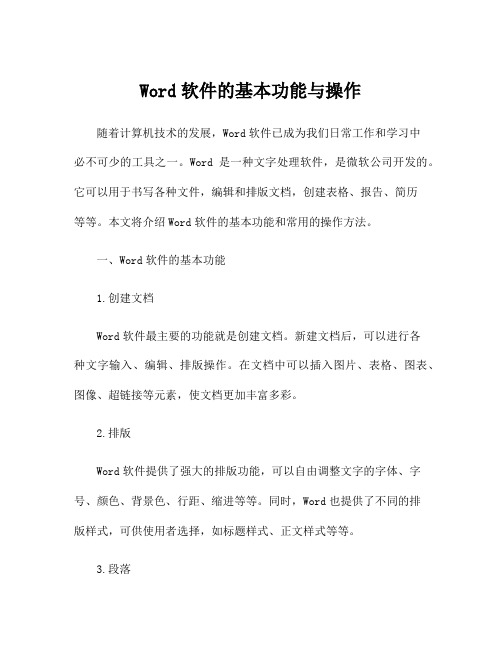
Word软件的基本功能与操作随着计算机技术的发展,Word软件已成为我们日常工作和学习中必不可少的工具之一。
Word是一种文字处理软件,是微软公司开发的。
它可以用于书写各种文件,编辑和排版文档,创建表格、报告、简历等等。
本文将介绍Word软件的基本功能和常用的操作方法。
一、Word软件的基本功能1.创建文档Word软件最主要的功能就是创建文档。
新建文档后,可以进行各种文字输入、编辑、排版操作。
在文档中可以插入图片、表格、图表、图像、超链接等元素,使文档更加丰富多彩。
2.排版Word软件提供了强大的排版功能,可以自由调整文字的字体、字号、颜色、背景色、行距、缩进等等。
同时,Word也提供了不同的排版样式,可供使用者选择,如标题样式、正文样式等等。
3.段落在Word软件中,段落作为文档的一个重要组成部分,其格式的好坏直接影响到整篇文章的视觉效果和阅读体验。
Word软件提供了方便的段落操作功能,可以进行文本对齐、缩进、行距设置等。
4.表格表格是Word软件中的一项重要功能。
可以创建复杂的表格,方便地进行排版和展示数据。
Word提供了表格边框粗细、单元格背景颜色、字体、字号等格式的设置,更可以对表格内容进行求和、求平均值、计算合计等操作。
5.图表图表是Word软件一个很实用的功能。
用户可以使用Word中的图表工具创建各种类型的图表。
Word软件提供了如柱状图、折线图、饼状图、雷达图、散点图等多种图表类型,用户可以选择自己需要的图表类型,并对其进行修改和设置。
6.打印当用户需要把文档输出成实体纸张来查看、编辑或者审核时,可以通过打印功能实现。
Word软件的打印功能可以支持不同纸张大小、不同打印质量、不同边界设置等功能。
二、Word软件的常用操作1.新建文档打开Word软件,在界面中选择“新建文档”或点击快捷键“Ctrl+N”即可。
2.文字输入在新建的文档中单击鼠标光标,即可进行文字输入。
用户不仅可以输入中文,还可以进行英文、数字和符号的输入。
word功能介绍
Word是一款由微软公司开发和发布的文字处理软件,具有许
多强大的功能。
下面是对Word各种功能的简要介绍:
1. 文字处理功能:Word提供了丰富的文字处理工具,包括文
字输入、编辑、格式化、对齐、排版等功能。
用户可以自由地输入和编辑文字内容,并对文字进行各种格式化设置,如字体、字号、颜色、加粗、斜体等。
2. 页面布局功能:Word允许用户自定义页面的大小、方向、
边距等设置,以满足不同的排版需求。
用户可以选择页面布局方式,如单页、双页、报纸等。
此外,用户还可以通过分栏、页面分节等功能来控制页面的结构。
3. 图片插入功能:Word允许用户将图片、图表等多媒体元素
插入文档中,且支持对这些元素的调整和编辑。
用户可以调整图片的大小、位置、旋转角度等,还可以给图片添加边框、阴影等效果。
4. 表格功能:Word具有强大的表格功能,可以创建、编辑和
格式化表格。
用户可以自定义表格的行数、列数,还可以设置表格的样式、边框、背景色等。
此外,Word还提供了对表格
中内容的排序、筛选、公式计算等功能。
5. 打印和分享功能:Word允许用户将文档打印输出,用户可
以选择打印的范围、副本数目等。
此外,Word还支持将文档
保存为PDF或XPS格式,以便分享或打印。
用户还可以直接
通过邮件、微信等方式分享文档。
6. 拼写和语法检查功能:Word内置了强大的拼写和语法检查功能,可以帮助用户快速找出文档中的拼写和语法错误,并提供建议的更正。
用户还可以自定义自己的词典,以便更准确地进行拼写检查。
7. 文档共享和协作功能:Word支持多人同时编辑同一文档的功能,用户可以共享文档链接给他人,并实时查看、评论和编辑文档。
此外,Word还提供了版本控制功能,用户可以回溯之前的修改记录。
8. 自动化和宏功能:Word可以使用宏来自动化一些操作,用户可以录制一系列的操作步骤,然后用宏来执行这些操作。
此外,Word还支持使用VBA(Visual Basic for Applications)编写更复杂的宏。
以上是对Word功能的简要介绍,Word作为一款经典的文字处理软件,为用户提供了丰富、强大的功能,方便用户进行文档的创建、编辑、格式化、共享等操作。
无论是学生、办公人员还是个人用户,都可以充分利用Word的功能来提高工作和学习效率。